Một trong những hàm Excel cơ bản mà người dùng thường xuyên làm việc với Excel cần nắm rõ đó là hàm LEFT. Hàm LEFT thuộc nhóm hàm xử lý chuỗi, dùng để cắt chuỗi ký tự bên trái chuỗi văn bản. Hàm LEFT thường dùng để tìm kiếm thông tin nhanh chóng, thay vì phải tìm kiếm thông tin hay chuỗi ký tự theo cách thủ công. Đặc biệt hàm LEFT có thể kết hợp với những hàm tra cứu khác trong Excel để xử lý những bảng thông tin phức tạp như kết hợp hàm LEFT với hàm Vlookup. Bài viết dưới đây sẽ hướng dẫn bạn đọc cách sử dụng hàm LEFT trong Excel.
Hướng dẫn dùng hàm LEFT trong Excel
Hàm LEFT có cú pháp là =LEFT(text;[num_chars]). Trong đó:
- Text là chuỗi văn bản bắt buộc, đây là chuỗi văn bản hoặc tham chiếu ô tới chuỗi văn bản có chứa các ký tự mà bạn muốn trích xuất.
- Num_chars là đối số tùy chọn, đây là số ký tự muốn hàm LEFT tìm kiếm bắt đầu từ vị trí đầu tiên bên trái text.
- Num_chars phải lớn hơn hoặc bằng không, nếu num_chars < 0 thì hàm sẽ trả về lỗi #VALUE!.
- Num_chars lớn hơn độ dài của văn bản thì hàm LEFT sẽ trả về toàn bộ văn bản.
- Nếu bỏ qua num_chars thì mặc định num_chars = 1.
Ví dụ 1: Sử dụng hàm LEFT tìm ký tự
Trong bảng dưới đây, dùng hàm LEFT để tìm 3 ký tự đầu tiên tại ô B2. Nhập công thức =LEFT(B2,3) và nhấn Enter.
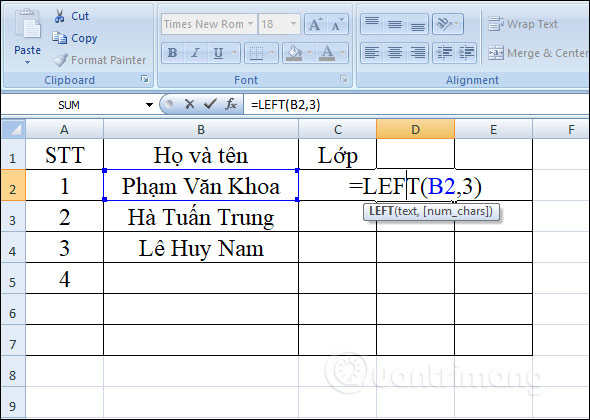
Kết quả chúng ta được 3 ký tự tính từ trái sang phải của chuỗi ký tự trong ô B2.
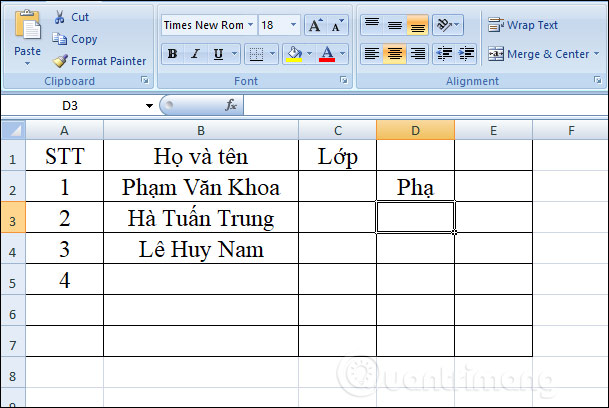
Hoặc trong công thức nhập có thể thay vị trí của ô chứa chuỗi ký tự bằng ký tự và nằm trong dấu ngoặc kép như hình.
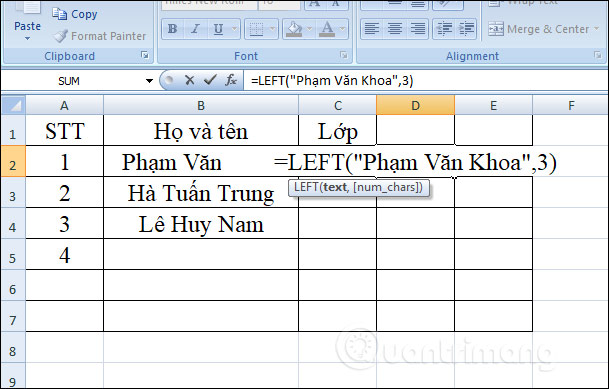
Ví dụ 2: Hàm LEFT kết hợp hàm SEARCH
Khi kết hợp 2 hàm này với nhau, chúng ta sẽ dùng để tìm kiếm chuỗi ký tự đứng trước một ký tự nhất định, chẳng hạn lấy họ trong cột họ tên đầy đủ, lấy mã quốc gia trừ số điện thoại. Trong cột họ tên đều được ngăn cách bởi dấu cách, nên chúng ta sử dụng công thức = =LEFT(B2,SEARCH(" ",B2)-1) rồi nhấn Enter.
Khi đó -1 để không trích xuất ký tự dấu cách khi tìm kiếm ký tự.
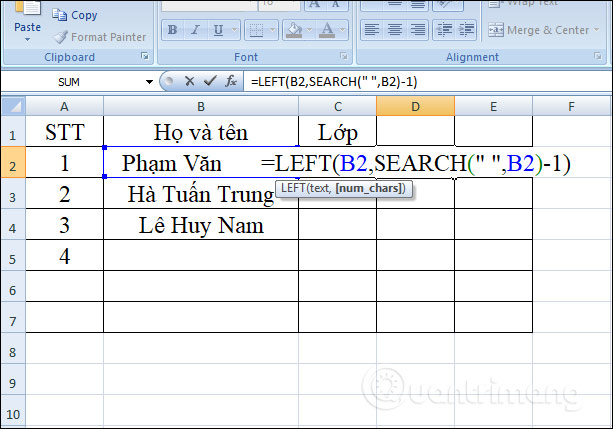
Kết quả bạn được chuỗi ký tự họ trong ô. Kéo xuống những ô bên dưới để có các kết quả khác.
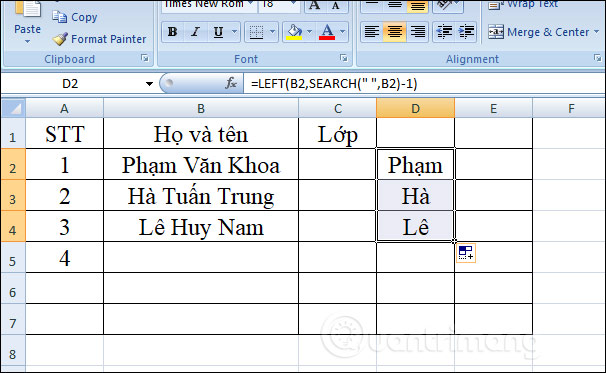
Với dãy số điện thoại muốn lấy mã vùng quốc gia đằng trước dấu chấm thì bạn nhập công thức =LEFT(B5,SEARCH(".",B5)-1) và nhấn Enter.
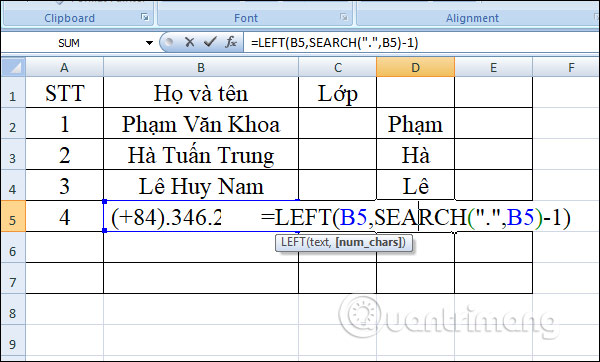
Kết quả sẽ chỉ lấy mã vùng quốc gia trong dãy số điện thoại mà thôi.
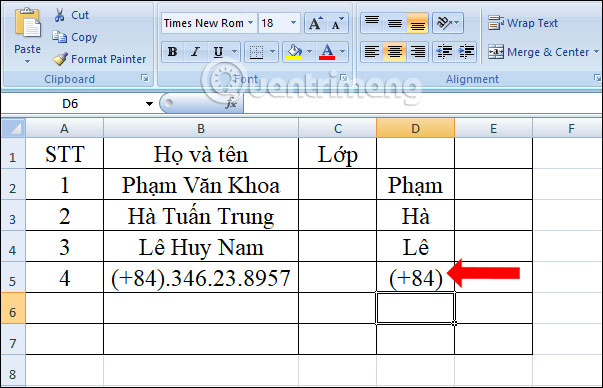
Ví dụ 3: Kết hợp hàm LEFT với hàm LEN
Hàm LEN rất hay dùng kết hợp với những hàm tìm chuỗi ký tự. Với hàm LEFT khi kết hợp thêm hàm LEN dùng để loại bỏ một số ký tự nhất định từ phần cuối của chuỗi. Công thức kết hợp =LEFT(text,LEN(text)-ký tự muốn dời).
Hàm LEN lấy tổng số ký tự trong một chuỗi, rồi trừ đi số lượng kí tự muốn loại bỏ từ tổng độ dài của dãy. Hàm LEFT sẽ trả về số ký tự còn lại.
Chẳng hạn loại bỏ 5 ký tự của chuỗi ký tự trong ô B2, nhập công thức =LEFT(B2, LEN(B2)-5) và nhấn Enter.
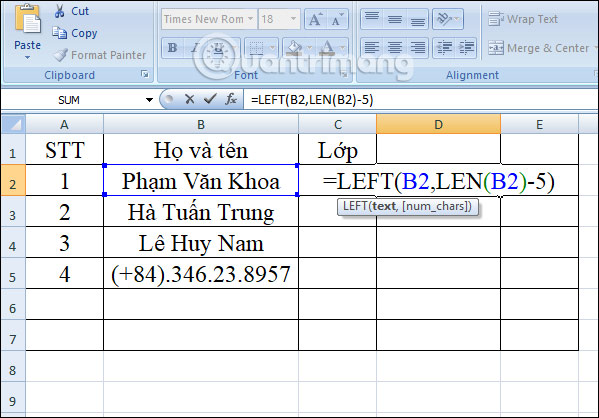
Kết quả chúng ta đã được dãy ký tự còn lại khi đã bỏ 5 ký tự cuối cùng trong dãy ký tự, bao gồm dấu cách.
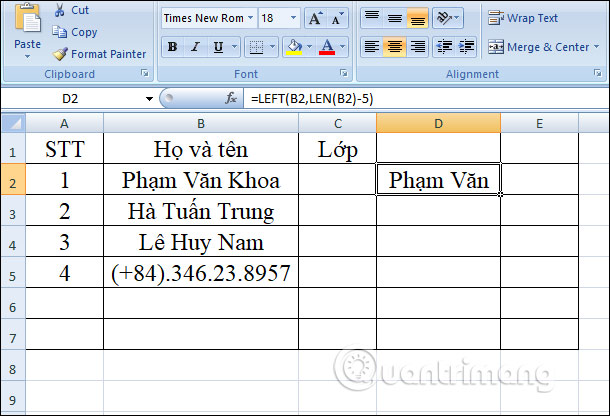
Ví dụ 4: Kết hợp hàm LEFT và hàm VALUE
Khi 2 hàm này kết hợp với nhau sẽ trả về ký tự số, thay vì chuỗi văn bản như khi dùng hàm LEFT. Chẳng hạn xuất 2 ký tự đầu tiên của chuỗi trong ô B5, nhập công thức =VALUE(LEFT(B2,2)).
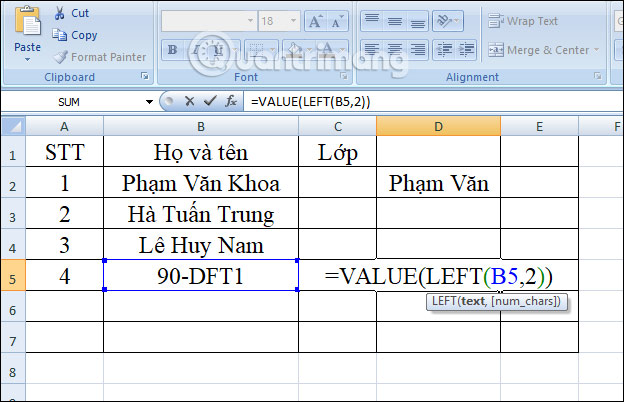
Kết quả ta được số cần tìm như hình.
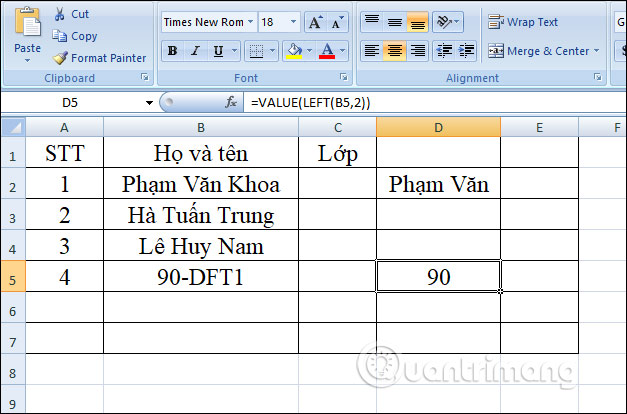
Trên đây là cách sử dụng hàm LEFT lấy chuỗi ký tự từ bên trái và các ví dụ khi kết hợp hàm LEFT với những hàm khác. Nếu bị báo lỗi người dùng cần kiểm tra lại num_chars có lớn hơn 0 hay không.
Chúc các bạn thực hiện thành công!













